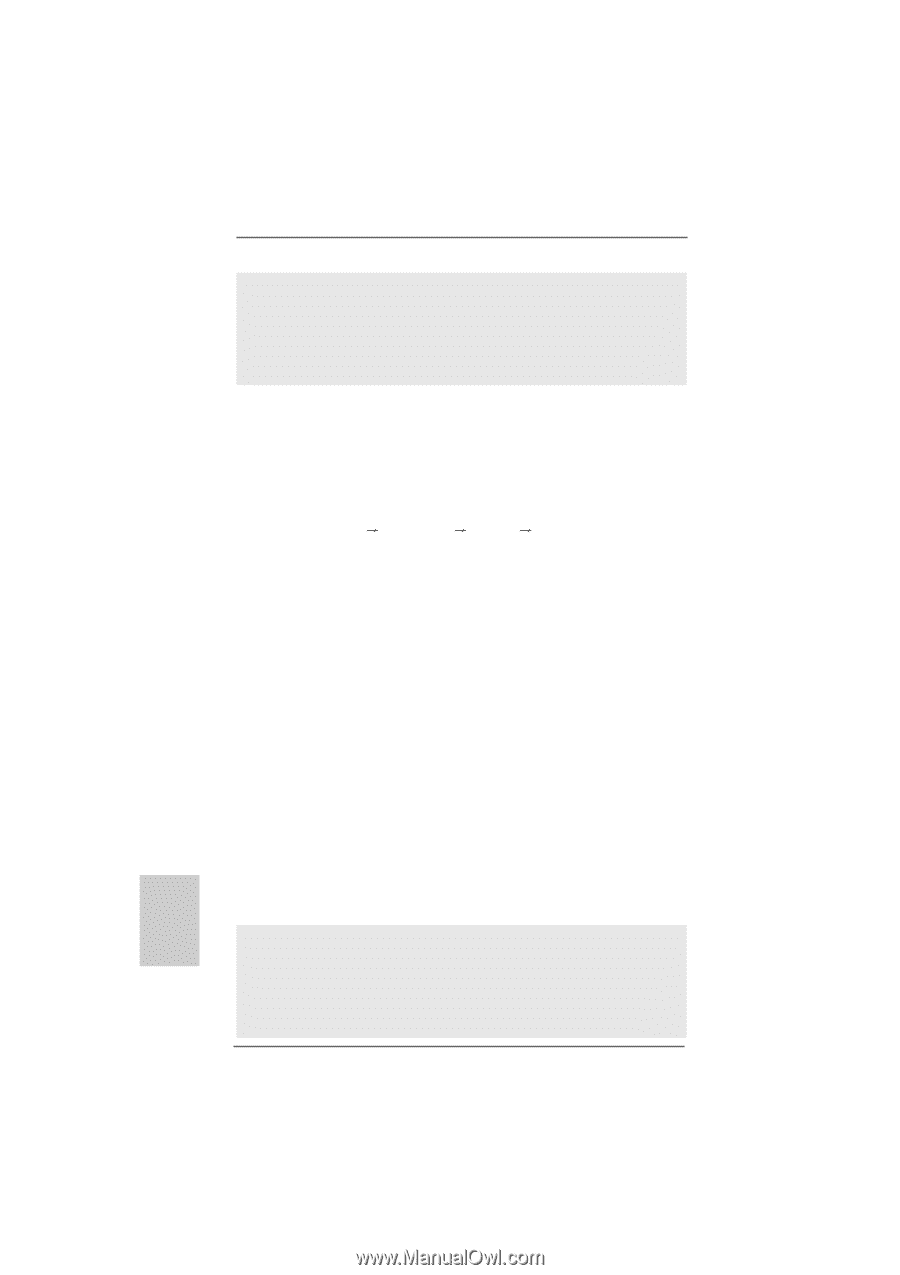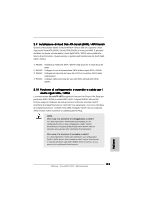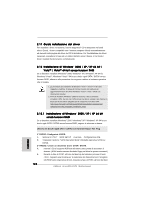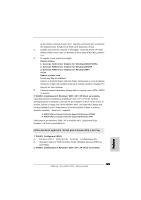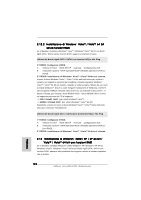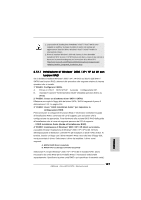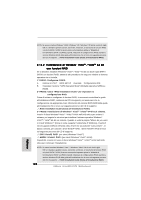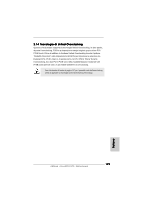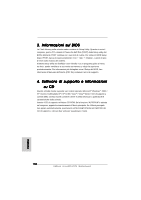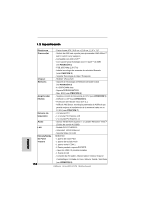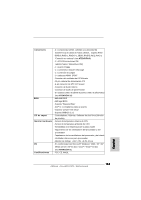ASRock ALiveNF5-VSTA Quick Installation Guide - Page 128
Italiano, Installazione di Windows, Vista, Vista, con funzioni RAID
 |
View all ASRock ALiveNF5-VSTA manuals
Add to My Manuals
Save this manual to your list of manuals |
Page 128 highlights
NOTA. Se viene installato Windows® 2000 / Windows® XP / Windows® XP 64 bit sui dischi rigidi IDE e si desidera gestire (creare, convertire, eliminare, o ricostruire) le funzioni RAID sui dischi SATA / SATAII è ancora necessario impostare prima la "Modalità di funzionamento SATA" su [RAID]. Quindi, impostare la configurazione RAID usando la sezione Windows RAID della guida all'installazione che si trova sul seguente percorso del CD di supporto: .. \ RAID Installation Guide (Guida all'installazione RAID) 2.13.2 Installazione di Windows® VistaTM / VistaTM 64 bit con funzioni RAID Se si desidera installare Windows® VistaTM / VistaTM 64 bit sui dischi rigidi SATA / SATAII con funzioni RAID, attenersi alle procedure che seguono relative al sistema operativo che si installa. 1° PASSO: Configurare il BIOS. A. Entrare in UTILIT BIOS SETUP Avanzate Configurazione IDE. B. Impostare l'opzione "SATA Operation Mode" (Modalità operativa SATA) su [RAID]. 2° PASSO: Usare "RAID Installation Guide" per impostare la configurazione RAID. Prima di iniziare a configurare le funzioni RAID, è necessario controllare la guida all'installazione RAID, contenuta nel CD di supporto, per assicurare che la configurazione sia appropriata. Fare riferimento alla sezione BIOS RAID della guida all'installazione che si trova sul seguente percorso del CD di supporto: .. \ RAID Installation Guide (Guida all'installazione RAID) 3° PASSO: Installazione di Windows® VistaTM / VistaTM 64-bit sul sistema. Inserire il disco Windows® VistaTM / VistaTM 64-bit nell'unità ottica per avviare il sistema, poi seguire le istruzioni per installare il sistema operativo Windows® VistaTM / VistaTM 64-bit sul sistema. Quando si vede la pagina "Where do you want to install Windows?" (Dove si vuole eseguire l'istallazione di Windows), inserire il CD di supporto ASRock nell'unità ottica e fare clic sul pulsante "Carica driver" , in basso a sinistra, per caricare i driver NVIDIA® RAID. I driver NVIDIA® RAID si trova sul seguente percorso del CD di supporto: .. \ I386 \ Vista32_RAID (per utenti Windows® VistaTM) .. \ AMD64 \ Vista64_RAID (per utenti Windows® VistaTM 64-bit) Dopodiché, inserire di nuovo il disco Windows® VistaTM / VistaTM 64-bit nell'unità ottica per continuare l'installazione. NOTA. Se viene installato Windows® VistaTM / Windows® VistaTM 64 bit sui dischi rigidi IDE e si desidera gestire (creare, convertire, eliminare, o ricostruire) le funzioni RAID sui dischi SATA / SATAII è ancora necessario impostare prima la "Modalità di funzionamento SATA" su [RAID]. Quindi, impostare la configurazione RAID usando la sezione Windows RAID della guida all'installazione che si trova sul seguente percorso del CD di supporto: .. \ RAID Installation Guide (Guida all'installazione RAID) 128 ASRock ALiveNF5-VSTA Motherboard Italiano